Với iOS 8, người dùng có thể lưu tập tin đính kèm email vào dịch vụ lưu trữ của bên thứ ba như Dropbox hay Google Drive. Tuy nhiên, với iOS 9, bạn sẽ có thêm một lựa chọn vô cùng hấp dẫn, giúp bạn dễ dàng lưu tập tin về iCloud trên Phone và iPad trong tích tắc. Vậy các bước thực hiện các thao tác này có đơn giản như bạn nghĩ? Hãy cùng tham khảo cách lưu tập tin đính kèm email trực tiếp sang iCloud trên iPhone, iPad ngay trong bài viết dưới đây.
- iMessages không gửi được ảnh, cách gửi ảnh, tài liệu qua iMessages
- Bộ hình nền iOS 9 cho iPhone
- Google Photos 3.9 bổ sung nút chỉnh sửa ảnh của ứng dụng khác
- Mẹo chỉnh sửa ảnh trong Google Photos trên Android, iPhone
- Hướng dẫn tùy chỉnh chất lượng ảnh khi đồng bộ lên Google Photos
Nếu bạn là người thường xuyên sử dụng email trên iPhone để phục vụ công việc cũng như kết nối với bạn bè và người thân, bạn có thể tìm hiểu cách đính kèm hình ảnh, video trên iPhone, iPad để tận dụng tối đa dịch vụ email mà mình đang sử dụng. Bên cạnh đó, nếu bạn nhận được thư có đính kèm tập tin thì sao? Bạn hoàn toàn có thể lưu chúng ngay lập tức sang iCloud, giúp lưu trữ tài liệu một cách an toàn tuyệt đối. Thứ bạn cần có là sở hữu trong tay một thiết bị chạy hệ điều hành iOS 9 như iPhone 5S, iPhone 6, iPhone 6 Plus, iPad Air 2, iPad Mini 3.
Cách lưu tập tin đính kèm email trực tiếp sang iCloud trên iPhone, iPad
Bước 1: Đầu tiên, bạn hãy khởi động ứng dụng mail trên iPhone, iPad của mình.
Bước 2: Bạn hãy truy cập hộp thư đến, mở email có chứa tập tin đính kèm mà bạn muốn lưu sang iCloud.
Bước 3: Bạn hãy nhấn và giữ vào File đính kèm, sau đó bạn sẽ thấy xuất hiện công cụ Share (Chia sẻ).
Bước 4: Bạn hãy vuốt sang bên phải, nhấn vào biểu tượng Save Attachment - Lưu tập tin (1) nằm ở hàng dưới cùng để lưu tập tin đính kèm.
Bước 5: Tiếp đến, bạn hãy lựa chọn thư mục mà mình muốn lưu lại tập tin. Sau khi chọn được thư mục như ý, bạn hãy nhấn Move to this Location - Di chuyển đến thư mục (2) nằm ở phía dưới cùng màn hình để lưu tập tin vào ổ đĩa iCloud.
Lưu ý: Nếu bạn muốn lưu các tập tin đính kèm email vào các dịch vụ lưu trữ đám mây khác như Google Drive hay Dropebox, bạn chỉ cần chạm vào Locations (3) (nằm ở phía trên bên trái góc trên màn hình) và thực hiện theo hướng dẫn.
Bước 6: Bạn hãy nhấn vàoDone - Hoàn tất (4) nằm ở góc phía trên bên phải để hoàn tất quá trình lưu tập tin.
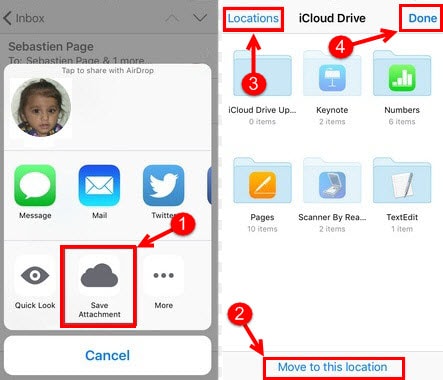
https://9mobi.vn/luu-tap-tin-dinh-kem-tu-email-len-icloud-khi-su-dung-iphone-ipad-2939n.aspx
Sau này, nếu bạn muốn xem tập tin đã lưu, bạn có thể truy cập ứng dụng iCloud trên iPhone hay iPad của mình. Trên đây là những thao tác cơ bản giúp bạn có thể lưu tập tin đính kèm email trực tiếp sang iCloud trên iPhone, iPad. Ngoài ra, bạn có thể tìm hiểu thêm cách sao lưu tin nhắn iPhone 6 vào iCloud, giúp bạn lưu trữ những tin nhắn quan trọng một cách an toàn tuyệt đối.